
このチュートリアルでは、Let's EncryptSSLをLEMPでAlmaLinux8にインストールする方法を紹介します。知らない人のために、Let'sEncryptは無料のSSLオプションです。 Let's Encryptは、SSL証明書を自動的に発行するための無料のオープンソースソフトウェアツールであるCertbotを介して署名できます。
この記事は、少なくともLinuxの基本的な知識があり、シェルの使用方法を知っていること、そして最も重要なこととして、サイトを独自のVPSでホストしていることを前提としています。インストールは非常に簡単で、ルートアカウントで実行されていますが、そうでない場合は、'sudoを追加する必要があります。 ルート権限を取得するコマンドに‘。 AlmaLinux8にLEMPを使用して無料のSSL証明書を段階的にインストールする方法を説明します。CentOSとRockyLinuxでも同じ手順に従うことができます。
前提条件
- 次のオペレーティングシステムのいずれかを実行しているサーバー:AlmaLinux 8、CentOS、およびRockyLinux8。
- 潜在的な問題を防ぐために、OSの新規インストールを使用することをお勧めします。
- サーバーへのSSHアクセス(またはデスクトップを使用している場合はターミナルを開く)
non-root sudo userまたはroot userへのアクセス 。non-root sudo userとして行動することをお勧めします ただし、ルートとして機能するときに注意しないと、システムに害を及ぼす可能性があるためです。
AlmaLinux8にLet'sEncryptSSLをLEMPでインストール
ステップ1.まず、システムが最新であることを確認することから始めましょう。
sudo dnf update sudo dnf install epel-release mod_ssl
ステップ2.LEMPサーバーをインストールします。
AlmaLinux LEMPサーバーが必要です。LEMPがインストールされていない場合は、こちらのガイドに従ってください。
ステップ3.Certbotをインストールします。
次に、Let’sEncrypt証明書の作成に使用されるCertbotクライアントをインストールします。
sudodnf installcertbot python3-certbot-nginx
Certbotのインストールを確認するには:
certbot --version
ステップ4.無料のSSLをインストールするAlmaLinuxに暗号化しましょう。
次に、Certbotコマンドを使用してLet’sEncrypt証明書を発行します。your-domain.comを置き換えます および[email protected] ドメイン名とメールアドレス:
certbot --nginx --agree-tos --redirect --hsts --staple-ocsp --email [email protected] -d your-domain.com
インストール中に、これにより、応答する必要のある一連のプロンプトが生成されます。すべてがうまくいくと、次のメッセージが表示されます。
Requesting a certificate for yourdomain.com Performing the following challenges: http-01 challenge for your-domain.com Waiting for verification... Cleaning up challenges Subscribe to the EFF mailing list (email: [email protected]). IMPORTANT NOTES: - Congratulations! Your certificate and chain have been saved at: /etc/letsencrypt/live/your-domain.com/fullchain.pem Your key file has been saved at: /etc/letsencrypt/live/your-domain.com/privkey.pem Your certificate will expire on 2021-08-25. To obtain a new or tweaked version of this certificate in the future, simply run certbot again. To non-interactively renew *all* of your certificates, run "certbot renew" - If you like Certbot, please consider supporting our work by: Donating to ISRG / Let's Encrypt: https://letsencrypt.org/donate Donating to EFF: https://eff.org/donate-le
この時点で、Certbotの使用が終了したら、SSL証明書のステータスを確認できます。Webブラウザへの次のリンクを入力してください:
https://www.ssllabs.com/ssltest/analyze.html?d=your-domian.com
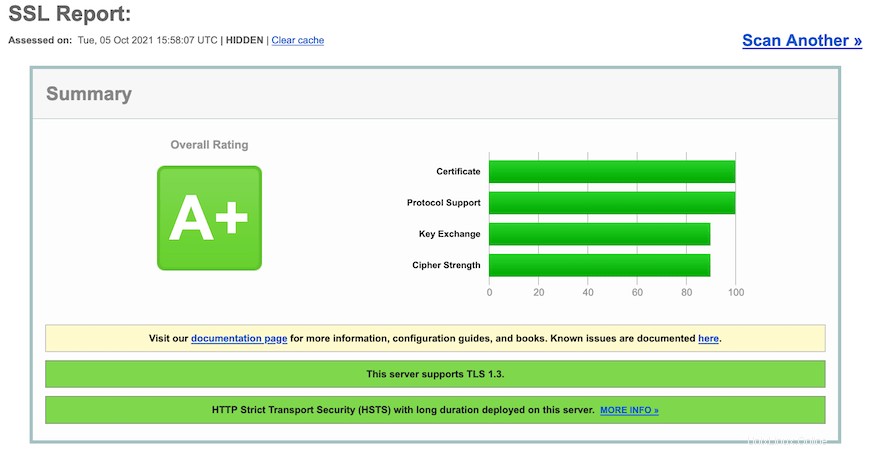
手順5.ファイアウォールを構成します。
ファイアウォールルールを追加して、接続とHTTP(ポート80)およびHTTPS(ポート443)トラフィックを許可します:
sudo firewall-cmd --permanent --add-port=80/tcp --zone=public sudo firewall-cmd --permanent --add-port=443/tcp --zone=public sudo firewall-cmd --reload
おめでとうございます!無料のSSL証明書が正常にインストールされました。このチュートリアルを使用してAlmaLinux 8システムにCertbotをインストールしていただき、ありがとうございます。追加のヘルプや役立つ情報については、Certbotの公式Webサイトを確認することをお勧めします。 。